Как обрезать картинку в Paint?
Здравствуйте. Сегодня расскажем Вам, как обрезать картинку в Paint. Процедура достаточно простая, но, если вы новичок, то Вам будет полезно об этом узнать.
1. И так, для начала выбираем изображение, которое нам нужно обрезать. В моём случае это киса, которая одна на большом непонятном фоне. Этот фон я хочу убрать, что бы сделать акцент на самой кошечке.
2. Кликаем по изображению правой кнопкой мыши, выбираем пункт «Открыть с помощью» и появится список программ, с помощью которых, собственно, изображение может быть открыто. Выбираем «Paint».
3. Открывается редактор изображения. Здесь открылось изображение большое очень, но мы его можем уменьшить или увеличить в масштабе с помощью соответствующих кнопок в правом нижнем углу. Уменьшаем. Стандартно можно уменьшить на 12,5; 25; 50; 100 и так до 800%.
4. Выбираем уменьшение на 50%. Далее справа вверху есть кнопка «Выделить».
5. Жмем на неё и мышкой выделяем нашу кису. Нажимаем правую кнопку мыши и выбираем первый пункт «Вырезать».
6. После этого наша кошечка исчезнет, оставив только белый четырехугольник. В правом верхнем углу жмем на мену «Файл» → «Создать».
7. Компьютер предложит нам сохранить существующее изображение (без кошечки). Отказываемся, нажимая «Не сохранять».
8. Создалось новое полотно для работы с изображением. Нам нужно вставить вырезанное ранее изображение кошечки. Для этого нажимаем кнопки Ctrl+V или правую кнопку мыши и пункт «Вставить».
9. После этого появится наша кошечка.
10. Далее сохраняем наш рисунок. «Файл» → «Сохранить как…» → «Изображение формата JPEG».
11. Даем имя изображению. Нажимаем «Сохранить». Готово!




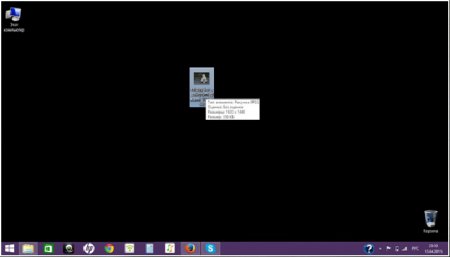
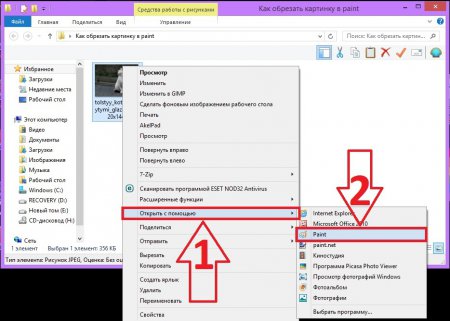
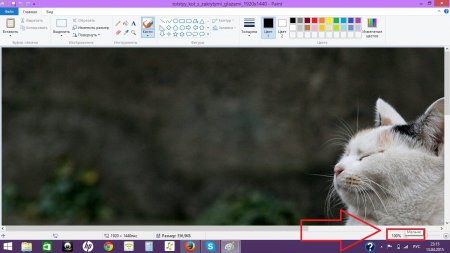
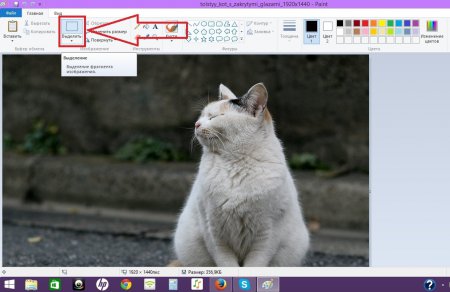
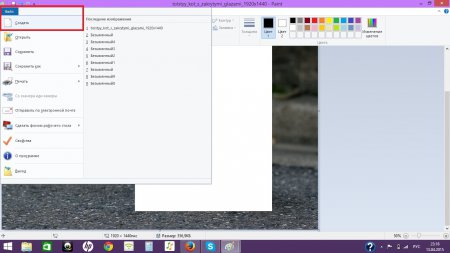
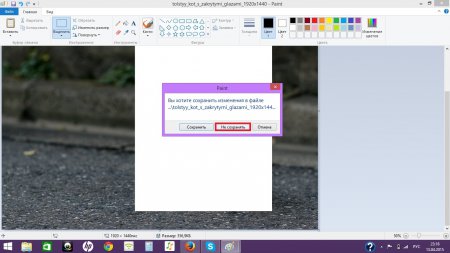
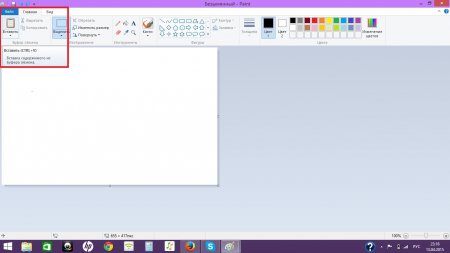
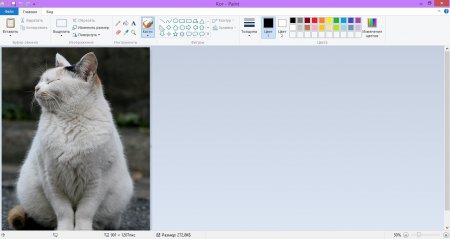
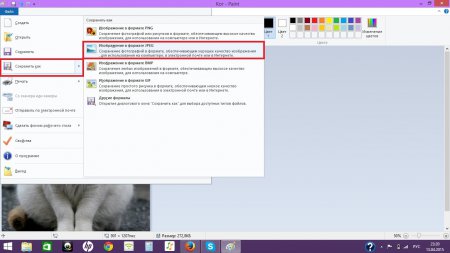
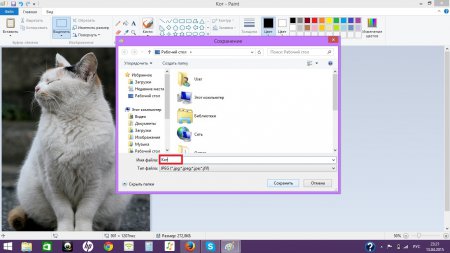



















Как зарегистрироваться в Вконтакте без телефона?
Как открыть файл rar (рар) на Windows, Андройд, в Linux и MAC
Что это такое # Хэштег, как сделать правильный